6 лучших конвертеров HEIC в JPG для преобразования HEIC в стандартный JPG
В наше время многие из нас любят делать снимки, будь то селфи или поклонницы, на наши мобильные устройства, такие как iPhone. Подавляющее большинство изображений, снятых на устройствах iOS, имеют формат HEIC, потому что он стал стандартным форматом изображений для iOS. Когда вы передаете файл на другие устройства, отличные от iOS, он не откроется, потому что это устройство не поддерживает его по умолчанию. Если вы хотите отправить файл изображения на другие устройства, вы должны рассмотреть возможность его преобразования в формат JPG, поскольку этот формат широко поддерживается многими устройствами. Приведенный ниже список научит вас конвертировать HEIC в JPG с пятью преобразователями, которые вы можете использовать, чтобы закончить работу.

Часть 1. Как конвертировать HEIC в JPG с помощью веб-инструментов [онлайн-способы]
Мы тестируем каждый из этих 3 упомянутых онлайн-конвертеров HEIC, чтобы предоставить соответствующую информацию о них. Если вы хотите использовать бесплатный веб-инструмент, эта часть для вас, но помните, что существуют некоторые ограничения на использование такого конвертера. Что еще более важно, обеспечьте стабильное подключение к Интернету, если вы используете приведенные ниже инструменты, чтобы избежать прерываний во время преобразования. Пожалуйста, прочитайте полную информацию ниже, чтобы узнать каждый из них.
FVC Бесплатный конвертер HEIC в JPG
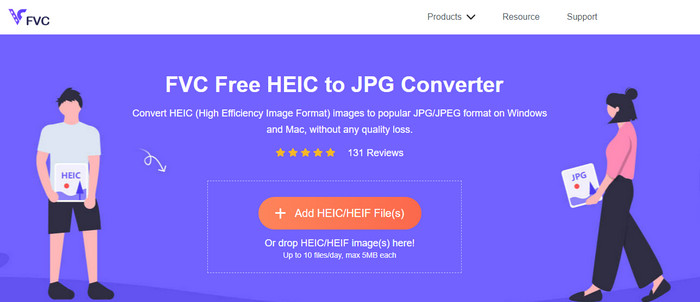
FVC Бесплатный конвертер HEIC в JPG может помочь вам преобразовать файлы HEIC в формат JPG менее чем за несколько кликов. С этим веб-инструментом вам не нужно будет загружать какой-либо дополнительный установщик на свой диск или даже регистрироваться для его использования. Хотя этот инструмент можно использовать бесплатно, существуют некоторые ограничения, например, вы можете конвертировать до десяти файлов в день, а максимальный размер файла для каждого изображения не должен превышать 5 МБ. По сравнению с некоторыми онлайн-конвертерами этого может быть достаточно, особенно если вы не используете его часто. Итак, если вы хотите протестировать онлайн-инструмент, вы можете следовать инструкциям, которые мы приводим ниже.
Шаг 1. Прежде всего, нажмите на это ссылка на сайт открыть новую вкладку в веб-браузере; эта ссылка приведет вас на основной сайт онлайн-конвертера.
Шаг 2. Ударь Добавить файл(ы) HEIC/HEIF, найдите файл HEIC в папке, которая будет отображаться, щелкните его и нажмите открыто загрузить его.
Шаг 3. Процесс преобразования начнется автоматически; теперь вы можете нажать кнопку «Загрузить» после завершения преобразования.
HEIC в JPEG
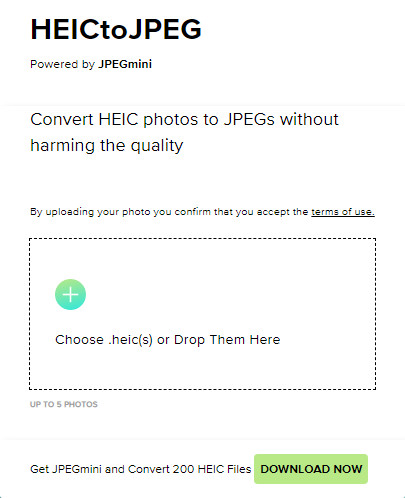
HEIC в JPEG — это онлайн-инструмент, от которого вы можете зависеть, как конвертировать HEIC в JPG, так же, как и онлайн-инструмент, о котором мы упоминали, доступ к нему бесплатный. С помощью этого инструмента вы можете преобразовать файл HEIC в поддерживаемый JPG, а затем перенести его на другое устройство, которое не поддерживает HEIC. Несмотря на то, что инструмент может конвертировать ваш HEIC, вам нужно помнить, что существуют ограничения на количество конвертаций в день. В отличие от вышеупомянутого онлайн-конвертера, этот веб-инструмент может конвертировать только пять файлов HEIC в день, что гораздо более ограничено, чем другие конвертеры. Если вы хотите использовать его, следуйте инструкциям.
Шаг 1. Найдите веб-конвертер в поисковой системе и откройте его.
Шаг 2. Щелкните значок плюс кнопку, чтобы загрузить файл HEIC, который у вас есть на рабочем столе.
Шаг 3. Дождитесь процесса загрузки и оптимизации, затем нажмите Скачать JPEG.
Image.convert-онлайн
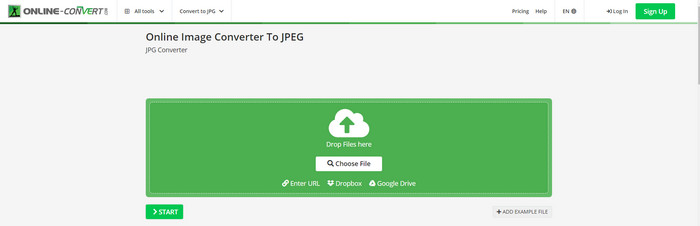
Image.convert-онлайн позволяет конвертировать HEIC в JPG онлайн с другой дополнительной настройкой для настройки качества изображения. В отличие от первых двух преобразований, вы можете использовать их в Интернете, и вы можете использовать этот веб-инструмент без ограничений и конвертировать свои файлы HEIC здесь больше, чем предлагают два других. Кроме того, вы можете улучшить качество изображения и выбрать необходимое сжатие. Однако функции редактирования изображений этого инструмента не так профессиональны, как другие специализированные редакторы, которые вы можете использовать. Тем не менее, это все еще отличный конвертер HEIC, который вы можете использовать.
Шаг 1. Откройте ваш любимый браузер, введите Image.convert-онлайн, затем нажмите, чтобы открыть.
Шаг 2. Нажмите Выбрать файл и вставьте файл HEIC в веб-инструмент.
Шаг 3. Настройте параметры изображения и сжатие; нажмите Начало если все готово, нажмите «Загрузить», чтобы сохранить его на рабочий стол.
Часть 2. Как конвертировать файл HEIC в JPG или JPEG на Windows и Mac [Автономные способы]
Если у вас плохое подключение к Интернету, упомянутый выше веб-инструмент — не лучший выбор для решения этой проблемы. Итак, если вы хотите решить проблему без подключения к Интернету, вы можете прочитать и выполнить шаги, которые мы добавляем к каждому инструменту, упомянутому ниже. Пожалуйста, внимательно прочитайте их, чтобы узнать, как конвертировать HEIC на вашем рабочем столе с помощью автономных способов.
Aiseesoft HEIC Converter — лучший выбор для конвертации файлов HEIC
Конвертер Aiseesoft HEIC это инструмент, который вам когда-либо понадобится для решения проблемы преобразования HEIC в JPG, с которой вы столкнетесь на своем рабочем столе. Если вам нужен лучший инструмент для преобразования файла HEIC, то, несомненно, это инструмент, который может вам помочь. Благодаря его простоте вам не нужно быть профессионалом, чтобы использовать этот инструмент, потому что всего за несколько кликов вы можете получить преобразованный HEIC под рукой.
В дополнение к своей способности конвертировать, этот инструмент поддерживает процесс преобразования молнии, так что не беспокойтесь больше, потому что вы можете мгновенно получить JPEG. Удивительно, но инструмент может конвертировать несколько файлов HEIC одновременно, если у вас есть разные файлы HEIC. Удивительно, правда? Если вы поражены описанием, которое мы упоминаем, вы должны продолжать читать последующие шаги, поскольку мы предоставляем простое руководство по успешному преобразованию HEIC в JPG на Windows и Mac.
Шаг 1. После загрузки программного обеспечения следуйте процессу установки, затем откройте его.
Шаг 2. Вы можете перетащить и отпустить файлы HEIC здесь, чтобы упростить процесс загрузки файла сюда, или вы можете либо щелкнуть Добавить HEIC, найдите файл на рабочем столе, затем нажмите открыто разместить его.
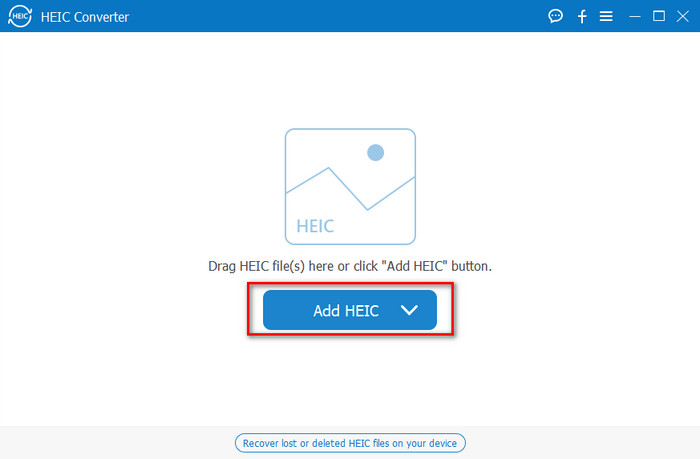
Вы добавляете сюда столько файлов HEIC, сколько хотите, потому что этот инструмент может одновременно конвертировать файл HEIC в JPG.
Шаг 3. После загрузки файла HEIC нажмите кнопку падать кнопку в правом верхнем углу интерфейса и выберите JPEG/JPG.
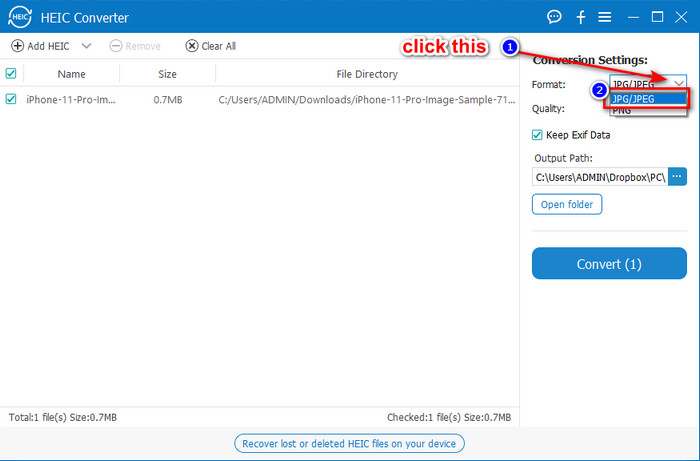
Необязательный. В отличие от некоторых конвертеров, здесь вы можете настроить качество изображения HEIC, изменив его на Качество прежде чем экспортировать его.
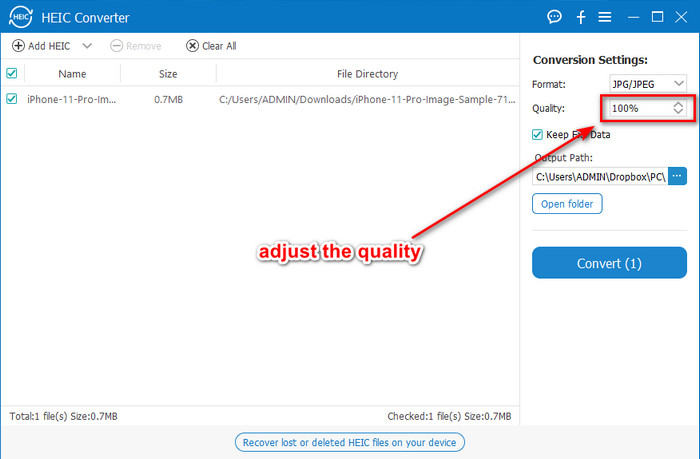
Шаг 4. Если все сделано и вы готовы преобразовать HEIC в JPG, теперь вы можете нажать кнопку Перерабатывать кнопка. Начнется процесс преобразования; ожидание не требуется из-за сверхбыстрого процесса конвертации, который поддерживает этот инструмент. Теперь вы можете поделиться файлом в другом формате, но с расширением .jpg.
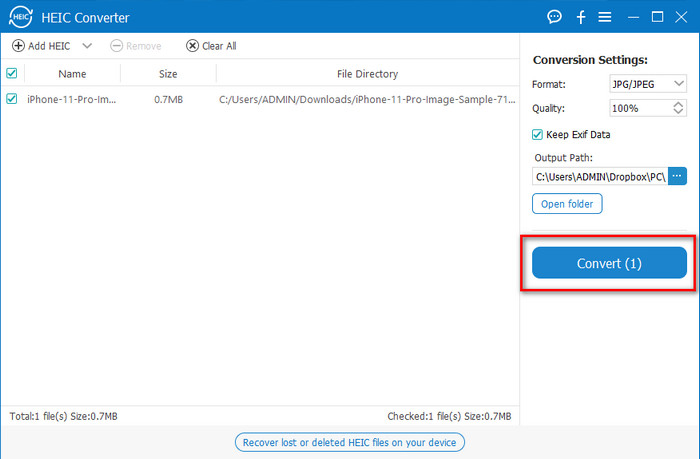
Это все, что нужно для преобразования вашей фотографии HEIC в JPG. Кроме того, вы можете использовать этот инструмент для пакетного преобразования HEIC в PNG.
Предварительный просмотр
Предварительный просмотр — это собственная программа просмотра изображений, которую вы можете использовать для просмотра и изменения формата HEIC. Однако преобразование, которое может выполнить этот инструмент, обычно не требует процесса, подобного другому инструменту в этой статье. Если вы используете это средство просмотра изображений по умолчанию, вы можете изменить расширение файла HEIC на .jpg.
Помимо возможности просмотра и преобразования, он также может шифровать PDF-файлы и ограничивать использование файла, коррекцию изображения и другие действия. Вы можете выполнить следующие шаги, чтобы преобразовать HEIC в JPG на macOS, если вы являетесь пользователем Mac.
Шаг 1. Откройте свой Искатель, найдите Предварительный просмотр, затем откройте файл HEIC с помощью инструмента.
Шаг 2. После того, как вы откроете файл с предварительным просмотром, перейдите к файл меню и выберите из списка Экспорт.
Шаг 3. Щелкните Формат и выберите либо JPEG или JPEG-2000и щелкните Сохранить если вы закончили.
GIMP
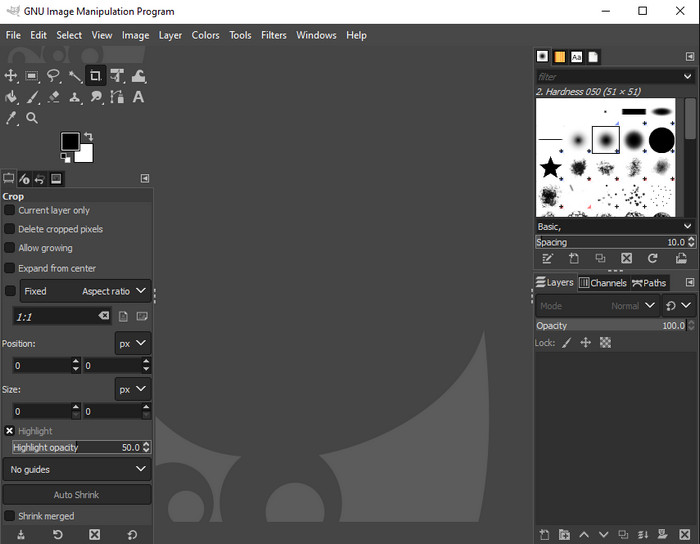
GIMP — это специальный редактор изображений, который вы можете загрузить на свои Windows и Mac. Этот инструмент поддерживает редактирование файла HEIC; вам нужно сделать его лучше, например, отрегулировать насыщенность, контрастность и т. д. Так же, как и предварительный просмотр, доступный на Mac, этот инструмент работает не как конвертер, но может изменить расширение файла HEIC на JPE, JPEG, JPG, или другой формат изображения, который вы хотите.
Этот инструмент мало что может предложить для конвертации, но если вы хотите узнать, как конвертировать HEIC в JPG на ПК, вы можете скопировать шаги, которые мы добавляем ниже.
Шаг 1. Загрузите программное обеспечение на свой Windows или Mac, а затем запустите его после процесса загрузки.
Шаг 2. Перейти к файл меню, нажмите открыто, выберите файл HEIC на рабочем столе и загрузите его.
Шаг 3. Назад к файл меню, нажмите Экспорт как, затем появится панель «Экспорт изображения», нажмите Выберите тип файла (по расширению), затем щелкните файл JPEG в списке. Наконец, нажмите Экспорт если вы закончили.
Часть 3. Часто задаваемые вопросы о преобразовании HEIC в JPEG
После преобразования фотографий HEIC в JPG удаляется ли прозрачность?
Да, прозрачность HEIC будет недоступна после преобразования формата в JPG. В конце концов, JPEG или JPG не поддерживают прозрачность, как PNG. Вместо этого вы можете использовать Конвертер Aiseesoft HEIC конвертировать HEIC в прозрачный PNG. На шаге 3 после нажатия кнопки раскрывающегося списка выберите PNG вместо JPG/JPEG, выполните следующие шаги, чтобы экспортировать файл.
Что такое формат HEIC?
HEIC — это известный формат, содержащий файлы изображений, но с меньшим размером файла, чем JPG, но с сохранением высокого качества. Apple Inc теперь использует этот формат в качестве собственного формата изображений в своих продуктах для iOS и Mac. Если вы хотите узнать больше об указанном формате, вы можете щелкнуть эту ссылку, чтобы узнать больше о Формат файла HEIC.
Могу ли я конвертировать HEIC в JPG?
Вы можете использовать Конвертер Aiseesoft HEIC, специальный пакетный конвертер файлов HEIC, который вы можете загрузить на свои Windows и Mac. Загрузите сюда столько файлов HEIC, сколько хотите, а затем конвертируйте их все в JPG или PNG без ухудшения их качества. Кроме того, нет ограничений на количество раз, которое вы можете конвертировать, и размер файла не имеет значения для этого инструмента.
Вывод
Теперь вы можете справиться с преобразованием файлов HEIC в формат JPG с информацией и шагами. Выберите, хотите ли вы использовать онлайн-конвертер HEIC в JPG или автономный; каким бы ни был ваш выбор, успех рядом с вами, если вы внимательно прочитаете эту статью.
Если вы еще не решили, что использовать, мы предлагаем вам скачать Конвертер Aiseesoft HEIC, потому что это лучший конвертер HEIC среди остальных в списке. Вы можете протестировать инструмент, загрузив его на свой рабочий стол, посмотреть, подходит ли он вам, и решить проблему, выполнив описанные выше шаги.



 Конвертер видео Ultimate
Конвертер видео Ultimate Запись экрана
Запись экрана



